Membuat file PDF dari file Microsoft Word atau jenis file lain adalah proses yang umum. File PDF adalah cara terbaik untuk menyediakan dokumen kepada orang lain, sebagai file yang ramah web atau melampirkan email. Namun, jika Anda ingin mengedit file PDF, seringkali memerlukan penggunaan program pengeditan PDF, memungkinkan untuk mengubah teks, warna, gambar, atau konten lainnya dalam file PDF.
Pilihan lain, alih-alih menggunakan editor PDF, adalah untuk mengkonversi file PDF ke file Microsoft Word atau jenis file lain. Mengkonversi file PDF akan memungkinkan Anda untuk mengedit file dalam program yang memungkinkan peningkatan fungsionalitas pengeditan.
Perangkat lunak Adobe Acrobat Standard atau Professional dapat mengekspor file PDF ke beberapa jenis file, termasuk Microsoft Word, Excel, dan PowerPoint. Meskipun program ini tidak bebas untuk digunakan, program ini biasanya memberikan hasil terbaik dengan konversi file PDF ke jenis file lain.
Jika Anda lebih suka mencoba opsi konversi gratis, coba alat konversi yang tercantum di bawah ini.
File PDF dapat dikonversi ke file Word menggunakan Microsoft Word atau Adobe Acrobat Reader. Pilih tautan di bawah ini untuk opsi program dan konversi yang Anda inginkan.
Jika Anda memiliki Microsoft Word 2016, Anda dapat mengonversi file PDF ke file Word dengan mengikuti langkah-langkah ini.
- Buka program Microsoft Word.
- Di panel navigasi kiri, pilih opsi Open Other Documents .
- Pada layar Buka, pilih opsi Browse .
- Di jendela Buka, klik pada menu tarik-turun File Type dan pilih opsi File PDF (* .pdf) .
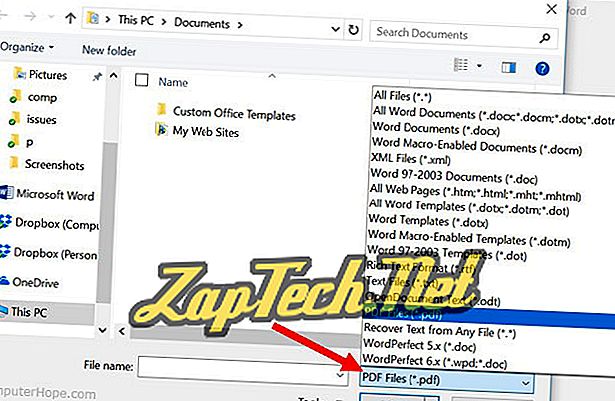
- Pilih file PDF yang ingin Anda buka dan konversikan ke file Word.
- Microsoft Word akan berusaha untuk membuka file PDF dan mengonversi ke format Word. File tersebut kemungkinan akan dibuka di Tampilan Terlindungi. Untuk mengedit dan menyimpan file sebagai file Word, klik tombol Enable Editing di bagian atas jendela program Microsoft Word.
Konversi menggunakan Microsoft Word 2013 atau sebelumnya
Jika Anda memiliki Microsoft Word 2013 atau yang lebih lama, Anda dapat mencoba alat online gratis berikut untuk mengonversi file PDF ke file Word.
- File PDF ke Word (.doc, .docx, .rtf).
- Konverter PDF ke DOCX.
Konversi file PDF ke file Microsoft Excel
Karena Microsoft Excel tidak menyediakan fungsionalitas bawaan untuk membuka file PDF dan mengonversi ke format Excel, yang terbaik adalah menggunakan alat konversi file online. Konverter online gratis berikut untuk PDF ke Excel adalah salah satu opsi terbaik yang tersedia.
Anda juga dapat mencoba alat konversi online berikut ini untuk mengonversi file PDF ke file Excel, jika konverter online di atas tidak berfungsi untuk file PDF Anda.
Konversi menggunakan Adobe Acrobat Reader
Catatan: Anda memerlukan langganan untuk Adobe Export PDF untuk mengonversi file PDF ke dokumen Word menggunakan Adobe Acrobat Reader. Biaya berlangganan $ 23, 88 / tahun.
- Buka program Adobe Acrobat Reader. Jika perlu, Anda dapat mengunduhnya dari situs unduhan resmi Adobe Acrobat Reader.
- Di bilah menu, klik File dan pilih Open .
- Di jendela Buka, cari dan pilih file PDF yang ingin Anda konversi menjadi dokumen Word, lalu klik tombol Buka .
- File PDF akan terbuka di program Adobe Acrobat Reader. Di panel navigasi kanan, perluas opsi Ekspor PDF .
- Pastikan file PDF yang Anda buka dimasukkan dalam bidang Pilih File PDF .
- Pilih Microsoft Word (* .docx) di daftar turun bawah Convert to .
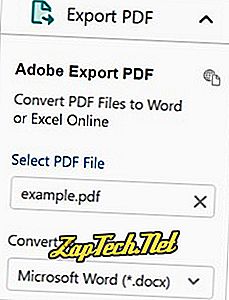
- Klik tombol Konversi .
- Pilih tempat Anda ingin menyimpan file, masukkan nama, lalu klik tombol Simpan .
Konversi file PDF ke tipe file lain
File PDF dapat dibuat dari banyak jenis file, termasuk file PowerPoint, file gambar, dan file plaintext. Mengubah file PDF kembali ke salah satu format file asli ini paling baik dilakukan dengan menggunakan alat konversi file online. Tautan berikut adalah pengonversi file online gratis yang kami temukan sangat sukses.
